柱子画面破碎的效果怎么做?——空间扭曲
在上文中我们学习了物体破碎,今天我们来学习空间扭曲制作阶段。
01小球现在暂时没有用处了,使用[显示>隐藏>隐藏选定对象]功能将其隐藏,然后在[Rescte>ReactorExplosion(动力学爆炸)> Bombs(炸弹)]中按下X clear按钮,把炸弹"Sphere 01"移除。
02按下[创建>空间扭曲>力>风]按钮,在顶视图中建立一个风力对象。进入它的修改面板,将风力设置为[参数>力>球形]形状,并将[显示>图标大小]设置得大一些,约为16,如图4.009所示。
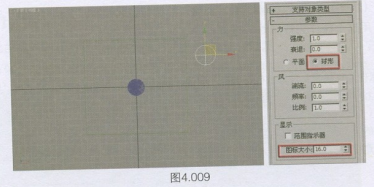
03在顶视图中将风力放在柱体的左上方。选择风力对象,单击鼠标右键,从中选择[对象属性]命令,在打开的[对象属性]面板中找到[常规>显示属性]参数组,勾选[轨迹]选项,将它的运动轨迹显示出来,如图4.010所示,这样便于制作动画。
04将时间滑块拨到第80帧,按下自关按钮,在顶视图中将风力拖曳到下方,也动是从圆柱体前面穿过。关闭关副按钮,将整个运动的位置向右移动,然后将它向上移动到破碎的碎块较多的位置。播放动画,可以观察到风力对象产生了穿过柱子的效果,如图4.011所示。
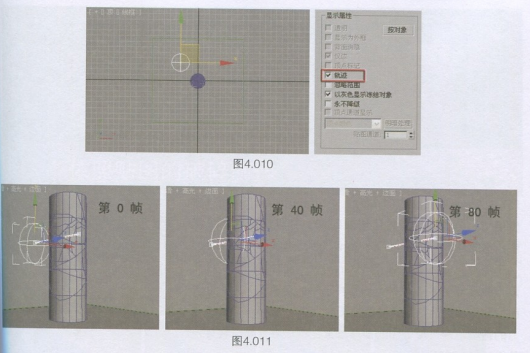
05选中风力对象,再次打开RayFire1具面板,在hss[物理]子面板中,单t[PhysXSimulation Properties(物理模拟参数)>RF-Bomb-PBomb-Wind-Gravity-Geometry>Add]按钮,将风力"Wind01"拾取进来;然旨在Forceoptions[力选项]参数组中,勾选Strength by mass[量强度],Strength multiplier[强度倍增]保持默认值1.0,这样强度是由质量来控制的,质量越大,受到的力就越大;同时勾选Affect Inactive objects[影响不交互对象]选项,可以使风力影响到不用的物体;此外还勾选[Activation options(激活选项)>Deactivate static lmpact objects(撞对象静止时不激活)]选项,使它在不受力的时候,保持不动,一旦受力再炸开;另外,还要勾选Activate by Force[通过力激活],使物体力的作用影响运动,如图4.012所示。
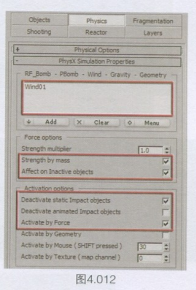
06[Physical options(物理选项)按钮,看到场景中随着风力的边缘接触到柱子的碎块,它就被炸开了,如图4.013所示。
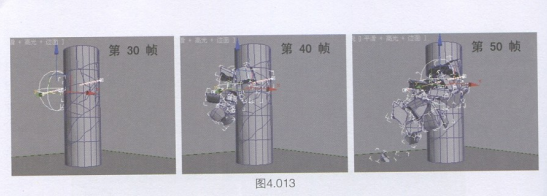
07在当前的动画效果中,炸开过程只是简单的下落,没有明显的崩开效果,而且碰到地面就落下去了。按下键盘上的Esc键停止解算,选择地面"Boxo1"对象,在RayFire浮动面板点击[o(对象)>Unyielding Objects(不弯曲对象)> Add](添t)]按钮,将地面对象添加进来,如图4.014所示。
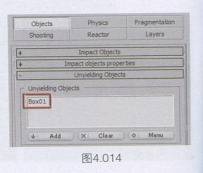
08同时需要设置冲击力量,找到[Physics(物理)>Forceoptions(力选项)>Strength multiplier(强度倍增)]参数,将数值增加到10,并且调高计算采样值,也就是将[Physical Options(物理选项)>Substeps(子步)]值提高到5,降低Gravity[重力]的值,将其设为0.4,使碎块能崩开远一些再下落。切换到风力的修改面板中,调整[参数>显示>图标大小]为24,并且将风力的影响范围包覆柱体的顶部位置,再次进行模拟解算,效果如图4.015所示。
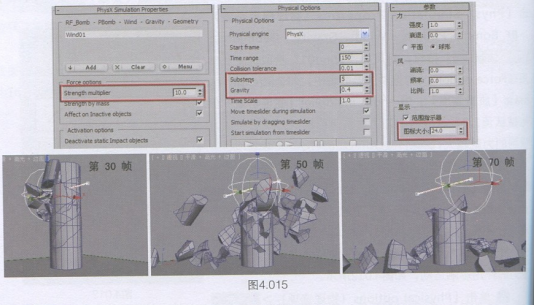
相关文章
多种教程 总有一个适合自己专业问题咨询
你担心的问题,火星帮你解答-
为给新片造势,迪士尼这次豁出去了,拿出压箱底的一众经典IP,开启了梦幻联动朱迪和尼克奉命潜入偏远地带卧底调查 截至11月24日......
-
此前Q2问答环节,邹涛曾将《解限机》首发失利归结于“商业化保守”和“灰产猖獗”,导致预想设计与实际游玩效果偏差大,且表示该游戏......
-
2025 Google Play年度游戏颁奖:洞察移动游戏新趋势
玩家无需四处收集实体卡,轻点屏幕就能开启惊喜开包之旅,享受收集与对战乐趣库洛游戏的《鸣潮》斩获“最佳持续运营游戏”大奖,这不仅......
-
说明:文中所有的配图均来源于网络 在人们的常规认知里,游戏引擎领域的两大巨头似乎更倾向于在各自赛道上激烈竞争,然而,只要时间足......
-
在行政服务优化层面,办法提出压缩国产网络游戏审核周期,在朝阳、海淀等重点区将审批纳入综合窗口;完善版权服务机制,将游戏素材著作......
-
未毕业先就业、组团入职、扎堆拿offer...这种好事,再多来一打!
众所周知,火星有完善的就业推荐服务图为火星校园招聘会现场对火星同学们来说,金三银四、金九银十并不是找工作的唯一良机火星时代教育......

 火星网校
火星网校
















